ppt制作技术
- 格式:doc
- 大小:295.50 KB
- 文档页数:7
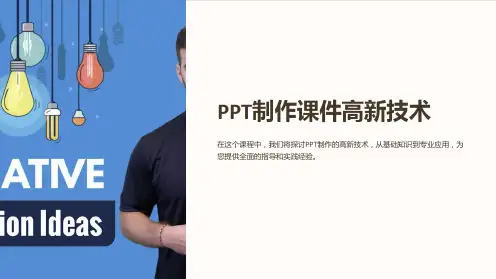
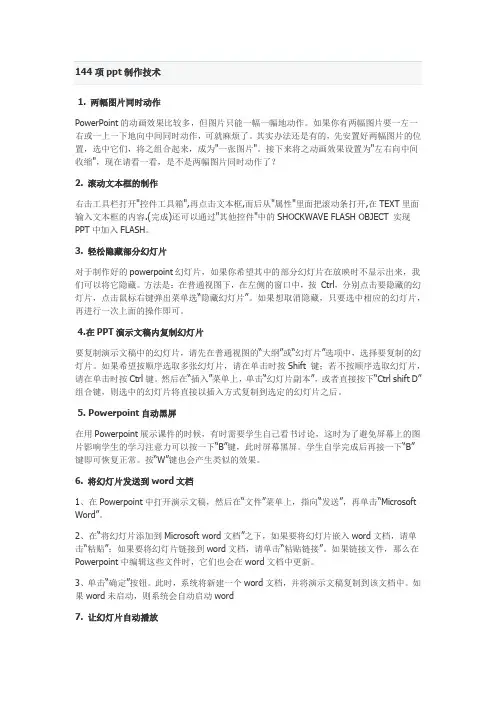
1. 两幅图片同时动作PowerPoint的动画效果比较多,但图片只能一幅一幅地动作。
如果你有两幅图片要一左一右或一上一下地向中间同时动作,可就麻烦了。
其实办法还是有的,先安置好两幅图片的位置,选中它们,将之组合起来,成为"一张图片"。
接下来将之动画效果设置为"左右向中间收缩",现在请看一看,是不是两幅图片同时动作了?2. 滚动文本框的制作右击工具栏打开"控件工具箱",再点击文本框,而后从"属性"里面把滚动条打开,在TEXT里面输入文本框的内容.(完成)还可以通过"其他控件"中的SHOCKWAVE FLASH OBJECT 实现PPT中加入FLASH。
3. 轻松隐藏部分幻灯片对于制作好的powerpoint幻灯片,如果你希望其中的部分幻灯片在放映时不显示出来,我们可以将它隐藏。
方法是:在普通视图下,在左侧的窗口中,按Ctrl,分别点击要隐藏的幻灯片,点击鼠标右键弹出菜单选“隐藏幻灯片”。
如果想取消隐藏,只要选中相应的幻灯片,再进行一次上面的操作即可。
4.在PPT演示文稿内复制幻灯片要复制演示文稿中的幻灯片,请先在普通视图的“大纲”或“幻灯片”选项中,选择要复制的幻灯片。
如果希望按顺序选取多张幻灯片,请在单击时按Shift 键;若不按顺序选取幻灯片,请在单击时按Ctrl键。
然后在“插入”菜单上,单击“幻灯片副本”,或者直接按下“Ctrl shift D”组合键,则选中的幻灯片将直接以插入方式复制到选定的幻灯片之后。
5. Powerpoint自动黑屏在用Powerpoint展示课件的时候,有时需要学生自己看书讨论,这时为了避免屏幕上的图片影响学生的学习注意力可以按一下“B”键,此时屏幕黑屏。
学生自学完成后再接一下“B”键即可恢复正常。
按“W”键也会产生类似的效果。
6. 将幻灯片发送到word文档1、在Powerpoint中打开演示文稿,然后在“文件”菜单上,指向“发送”,再单击“Microsoft Word”。
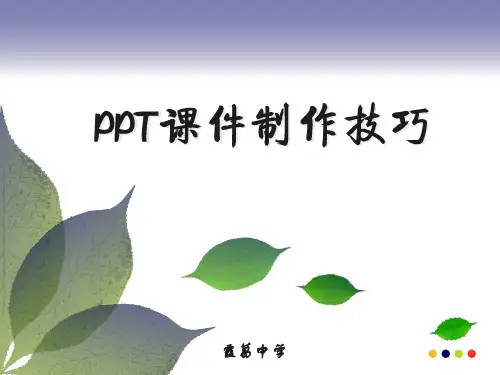
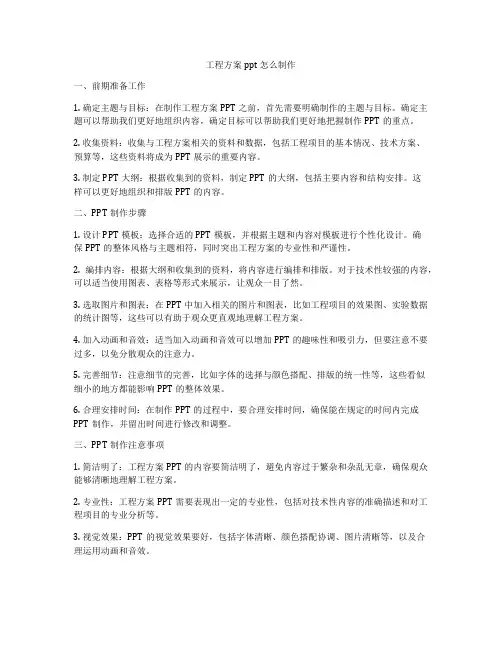
工程方案ppt怎么制作一、前期准备工作1. 确定主题与目标:在制作工程方案PPT之前,首先需要明确制作的主题与目标。
确定主题可以帮助我们更好地组织内容,确定目标可以帮助我们更好地把握制作PPT的重点。
2. 收集资料:收集与工程方案相关的资料和数据,包括工程项目的基本情况、技术方案、预算等,这些资料将成为PPT展示的重要内容。
3. 制定PPT大纲:根据收集到的资料,制定PPT的大纲,包括主要内容和结构安排。
这样可以更好地组织和排版PPT的内容。
二、PPT制作步骤1. 设计PPT模板:选择合适的PPT模板,并根据主题和内容对模板进行个性化设计。
确保PPT的整体风格与主题相符,同时突出工程方案的专业性和严谨性。
2. 编排内容:根据大纲和收集到的资料,将内容进行编排和排版。
对于技术性较强的内容,可以适当使用图表、表格等形式来展示,让观众一目了然。
3. 选取图片和图表:在PPT中加入相关的图片和图表,比如工程项目的效果图、实验数据的统计图等,这些可以有助于观众更直观地理解工程方案。
4. 加入动画和音效:适当加入动画和音效可以增加PPT的趣味性和吸引力,但要注意不要过多,以免分散观众的注意力。
5. 完善细节:注意细节的完善,比如字体的选择与颜色搭配、排版的统一性等,这些看似细小的地方都能影响PPT的整体效果。
6. 合理安排时间:在制作PPT的过程中,要合理安排时间,确保能在规定的时间内完成PPT制作,并留出时间进行修改和调整。
三、PPT制作注意事项1. 简洁明了:工程方案PPT的内容要简洁明了,避免内容过于繁杂和杂乱无章,确保观众能够清晰地理解工程方案。
2. 专业性:工程方案PPT需要表现出一定的专业性,包括对技术性内容的准确描述和对工程项目的专业分析等。
3. 视觉效果:PPT的视觉效果要好,包括字体清晰、颜色搭配协调、图片清晰等,以及合理运用动画和音效。
4. 与观众互动:在PPT展示过程中,可以适当与观众互动,比如提问、征求意见等,这样可以增强观众的参与感和兴趣。
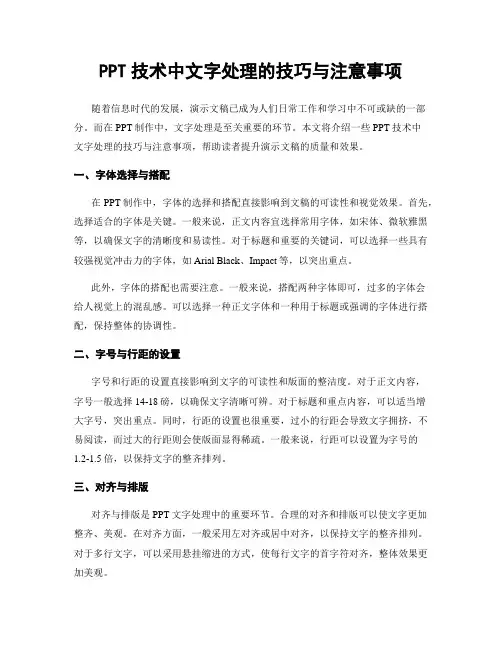
PPT技术中文字处理的技巧与注意事项随着信息时代的发展,演示文稿已成为人们日常工作和学习中不可或缺的一部分。
而在PPT制作中,文字处理是至关重要的环节。
本文将介绍一些PPT技术中文字处理的技巧与注意事项,帮助读者提升演示文稿的质量和效果。
一、字体选择与搭配在PPT制作中,字体的选择和搭配直接影响到文稿的可读性和视觉效果。
首先,选择适合的字体是关键。
一般来说,正文内容宜选择常用字体,如宋体、微软雅黑等,以确保文字的清晰度和易读性。
对于标题和重要的关键词,可以选择一些具有较强视觉冲击力的字体,如Arial Black、Impact等,以突出重点。
此外,字体的搭配也需要注意。
一般来说,搭配两种字体即可,过多的字体会给人视觉上的混乱感。
可以选择一种正文字体和一种用于标题或强调的字体进行搭配,保持整体的协调性。
二、字号与行距的设置字号和行距的设置直接影响到文字的可读性和版面的整洁度。
对于正文内容,字号一般选择14-18磅,以确保文字清晰可辨。
对于标题和重点内容,可以适当增大字号,突出重点。
同时,行距的设置也很重要,过小的行距会导致文字拥挤,不易阅读,而过大的行距则会使版面显得稀疏。
一般来说,行距可以设置为字号的1.2-1.5倍,以保持文字的整齐排列。
三、对齐与排版对齐与排版是PPT文字处理中的重要环节。
合理的对齐和排版可以使文字更加整齐、美观。
在对齐方面,一般采用左对齐或居中对齐,以保持文字的整齐排列。
对于多行文字,可以采用悬挂缩进的方式,使每行文字的首字符对齐,整体效果更加美观。
在排版方面,可以采用分段落的方式,将文字内容分为多个段落,每个段落只包含一到两个主题,以便读者更好地理解和记忆。
同时,可以适当使用分隔线或空行进行分隔,使版面更加清晰。
四、色彩搭配与配色原则色彩搭配是PPT文字处理中的重要一环。
合理的色彩搭配可以增加视觉冲击力,提升演示文稿的吸引力。
在选择颜色时,可以采用相近色或对比色的原则。
相近色的搭配可以使版面显得和谐、柔和,适合表达温暖、亲切的主题;而对比色的搭配可以使版面显得鲜明、突出,适合表达强烈、重要的信息。
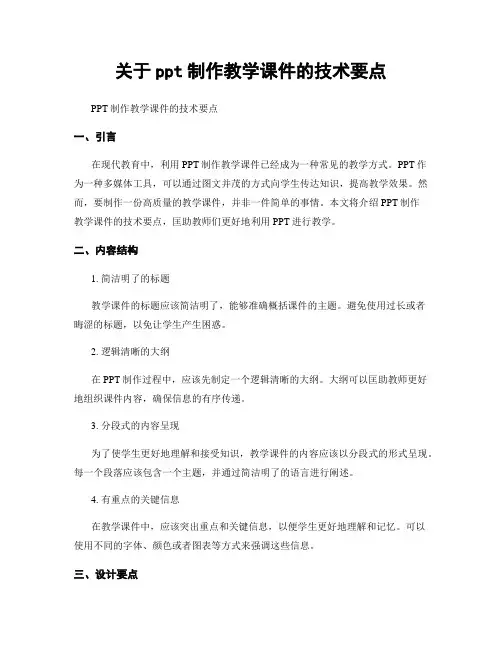
关于ppt制作教学课件的技术要点PPT制作教学课件的技术要点一、引言在现代教育中,利用PPT制作教学课件已经成为一种常见的教学方式。
PPT作为一种多媒体工具,可以通过图文并茂的方式向学生传达知识,提高教学效果。
然而,要制作一份高质量的教学课件,并非一件简单的事情。
本文将介绍PPT制作教学课件的技术要点,匡助教师们更好地利用PPT进行教学。
二、内容结构1. 简洁明了的标题教学课件的标题应该简洁明了,能够准确概括课件的主题。
避免使用过长或者晦涩的标题,以免让学生产生困惑。
2. 逻辑清晰的大纲在PPT制作过程中,应该先制定一个逻辑清晰的大纲。
大纲可以匡助教师更好地组织课件内容,确保信息的有序传递。
3. 分段式的内容呈现为了使学生更好地理解和接受知识,教学课件的内容应该以分段式的形式呈现。
每一个段落应该包含一个主题,并通过简洁明了的语言进行阐述。
4. 有重点的关键信息在教学课件中,应该突出重点和关键信息,以便学生更好地理解和记忆。
可以使用不同的字体、颜色或者图表等方式来强调这些信息。
三、设计要点1. 统一的风格和配色为了使教学课件看起来更加专业和统一,应该选择一个适合的风格和配色方案,并在整个课件中保持一致。
避免在不同的页面或者章节中使用不同的风格和配色,以免给学生造成混乱。
2. 清晰可读的字体和字号教学课件中的字体和字号应该选择清晰可读的样式。
建议使用常见的字体,如Arial、Times New Roman等,并根据屏幕大小和观众距离选择适当的字号。
3. 合适的图片和图表在教学课件中插入合适的图片和图表可以更好地引起学生的兴趣和注意力。
图片和图表应该与课件内容相关,并且清晰可见,不失真。
4. 适当的动画效果适当的动画效果可以增加课件的互动性和吸引力。
然而,过多或者过杂的动画效果可能会分散学生的注意力,因此应该谨慎使用。
四、技术要点1. 文件大小控制教学课件的文件大小应该尽量控制在合理范围内,以便在上传或者发送时能够更快地加载和传输。



ppt制作PPT制作指南随着信息和技术的快速发展,PPT(幻灯片演示)已成为商业和教育领域中常用的沟通工具之一。
制作一份简洁、清晰、有吸引力的PPT对于有效传达信息和引起观众的兴趣至关重要。
下面是一些有助于制作优秀PPT的指南和技巧。
第一章:PPT的设计原则一、简洁明了好的PPT设计应尽量避免过多的文字和图形,注意布局的简洁性,避免信息过载。
二、一致性保持设计元素的一致性,包括字体、颜色和样式。
可以使用主题模板来确保整个PPT的一致性。
三、选择合适的字体和颜色选择易读、简洁的字体,并确保字体大小适宜。
对于颜色,选择与主题相符合的颜色,并确保文字与背景有良好的对比度。
第二章:内容的组织和呈现一、清晰的结构确保PPT的内容有明确的结构,可以使用标题、副标题和段落来组织内容。
二、使用重点和关键字在PPT中使用重点和关键字来突出核心信息,帮助观众更容易理解和记忆。
三、注意文字大小和排列文字大小不宜过小,以确保观众能够清楚地看到内容。
同时,注意文本的排列方式,使其易于阅读。
第三章:图表和图片的使用一、选择适当的图表类型根据表达的目的,选择最合适的图表类型。
例如,使用条形图表示数据的比较,使用折线图表示趋势等。
二、简洁明了的图表确保图表简洁明了,图表元素清晰可辨,避免过多的标记和装饰。
三、使用高质量图片如果需要使用图片,选择高质量的图片,并确保其与PPT主题相关。
第四章:动画和过渡效果一、谨慎使用动画效果动画效果可以增加PPT的吸引力,但过多的动画效果会分散观众的注意力。
慎重使用动画效果,确保其符合内容需求。
二、过渡效果要自然过渡效果的使用应自然平滑,不宜过于炫目或复杂。
第五章:演示技巧一、准备充分在演示PPT前,充分准备内容,并对PPT进行多次演练。
二、语言简洁明了演讲时使用简洁明了的语言,尽量避免使用生僻词汇和冗长的句子。
三、与观众互动与观众互动可以增加他们的参与度,可以通过提问、讨论或邀请观众参与小组活动等方式实现。
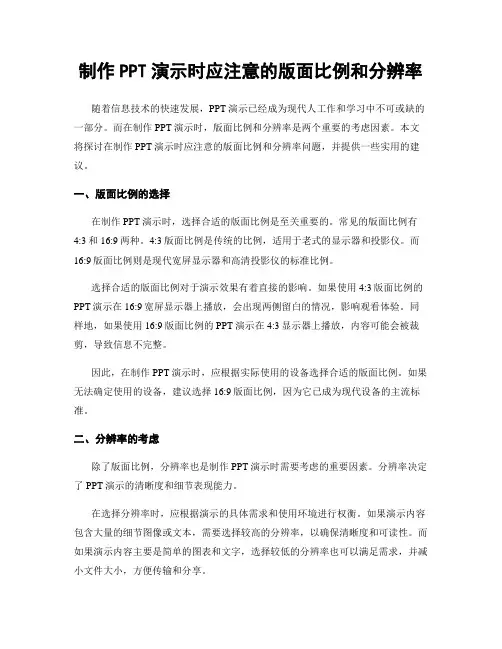
制作PPT演示时应注意的版面比例和分辨率随着信息技术的快速发展,PPT演示已经成为现代人工作和学习中不可或缺的一部分。
而在制作PPT演示时,版面比例和分辨率是两个重要的考虑因素。
本文将探讨在制作PPT演示时应注意的版面比例和分辨率问题,并提供一些实用的建议。
一、版面比例的选择在制作PPT演示时,选择合适的版面比例是至关重要的。
常见的版面比例有4:3和16:9两种。
4:3版面比例是传统的比例,适用于老式的显示器和投影仪。
而16:9版面比例则是现代宽屏显示器和高清投影仪的标准比例。
选择合适的版面比例对于演示效果有着直接的影响。
如果使用4:3版面比例的PPT演示在16:9宽屏显示器上播放,会出现两侧留白的情况,影响观看体验。
同样地,如果使用16:9版面比例的PPT演示在4:3显示器上播放,内容可能会被裁剪,导致信息不完整。
因此,在制作PPT演示时,应根据实际使用的设备选择合适的版面比例。
如果无法确定使用的设备,建议选择16:9版面比例,因为它已成为现代设备的主流标准。
二、分辨率的考虑除了版面比例,分辨率也是制作PPT演示时需要考虑的重要因素。
分辨率决定了PPT演示的清晰度和细节表现能力。
在选择分辨率时,应根据演示的具体需求和使用环境进行权衡。
如果演示内容包含大量的细节图像或文本,需要选择较高的分辨率,以确保清晰度和可读性。
而如果演示内容主要是简单的图表和文字,选择较低的分辨率也可以满足需求,并减小文件大小,方便传输和分享。
一般来说,常见的分辨率有1280x720、1920x1080和3840x2160等。
其中,1280x720是高清分辨率的最低标准,适用于一般的PPT演示。
1920x1080则是全高清分辨率,适用于对图像和细节要求较高的演示。
3840x2160则是4K超高清分辨率,适用于需要极高清晰度的特殊场合。
除了选择合适的分辨率,还需要注意PPT演示的缩放比例。
在演示过程中,如果需要将PPT放大或缩小,应确保分辨率与显示设备的分辨率匹配,以免影响图像质量和清晰度。
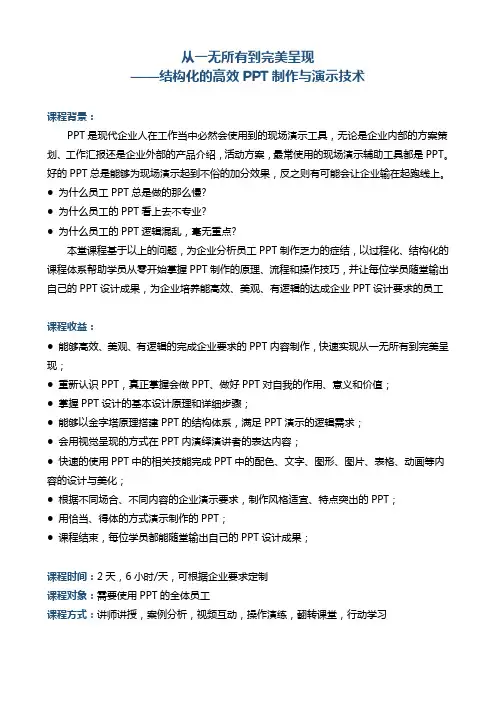
从一无所有到完美呈现——结构化的高效PPT制作与演示技术课程背景:PPT是现代企业人在工作当中必然会使用到的现场演示工具,无论是企业内部的方案策划、工作汇报还是企业外部的产品介绍,活动方案,最常使用的现场演示辅助工具都是PPT。
好的PPT总是能够为现场演示起到不俗的加分效果,反之则有可能会让企业输在起跑线上。
●为什么员工PPT总是做的那么慢?●为什么员工的PPT看上去不专业?●为什么员工的PPT逻辑混乱,毫无重点?本堂课程基于以上的问题,为企业分析员工PPT制作乏力的症结,以过程化、结构化的课程体系帮助学员从零开始掌握PPT制作的原理、流程和操作技巧,并让每位学员随堂输出自己的PPT设计成果,为企业培养能高效、美观、有逻辑的达成企业PPT设计要求的员工课程收益:●能够高效、美观、有逻辑的完成企业要求的PPT内容制作,快速实现从一无所有到完美呈现;● 重新认识PPT,真正掌握会做PPT、做好PPT对自我的作用、意义和价值;● 掌握PPT设计的基本设计原理和详细步骤;● 能够以金字塔原理搭建PPT的结构体系,满足PPT演示的逻辑需求;● 会用视觉呈现的方式在PPT内演绎演讲者的表达内容;● 快速的使用PPT中的相关技能完成PPT中的配色、文字、图形、图片、表格、动画等内容的设计与美化;● 根据不同场合、不同内容的企业演示要求,制作风格适宜、特点突出的PPT;● 用恰当、得体的方式演示制作的PPT;● 课程结束,每位学员都能随堂输出自己的PPT设计成果;课程时间:2天,6小时/天,可根据企业要求定制课程对象:需要使用PPT的全体员工课程方式:讲师讲授,案例分析,视频互动,操作演练,翻转课堂,行动学习课程模型:课程大纲开场活动团队建设第一讲:拨云见日——走进PPT一、PPT究竟是什么?1. PPT软件的发展历程2. PPT的定义二、被误解的PPT1. 为什么那么多人反感/讨厌/做不好PPT?拓展案例:APPP(瑞士反PPT党派组织)的成立2. 谁之罪?PPT还是PPT制作者?3. PPT设计的五大误区1)PPT软件版本没有意义,能用就行2)PPT制作越用心越好3)PPT只是WORD的播放版本4)好的PPT就等于好的工作成效5)视觉呈现就是PPT制作的全部第二讲:“小P”的诞生——PPT的制作流程详解一、PPT的“四步走”设计流程法1. PPT的心脏——结构2. PPT的肌肉——内容3. PPT的颜值——视觉呈现4. PPT的行为——演示二、画图纸——PPT结构分析与设计1. 制作前的基础信息梳理1)PPT制作前的基本信息梳理5W法a WHAT:主题是什么?b WHO:做给谁看?c WHEN:什么时间需要?d WHERE:演示的场所在哪里?e WHY:为什么会让我来做?我的优势在哪里?2. 结构分析经典原理1)麦肯锡的金字塔原理2)MICE与鱼骨图原理课堂练习:鱼骨图的应用练习3. PPT结构设计流程1)结论先行:PPT主题的确定2)自上而下:PPT核心框架的纵向搭建3)从左向右:PPT横向内容的顺序确立课堂练习:设计个人履历(或根据企业要求自拟课题)的PPT设计结构三、搭骨架——PPT内容设计1. PPT内容设计原理1)区分演讲内容与呈现内容2)控制文字的数量与占比3)永远从听众的角度审视内容4)页数不是关键,每一页的作用才是5)看PPT应该和看电影一样过瘾2. 呈现内容设计的SCQA法则1)SCQA法则原理详解视频分析:SCQA在呈现中的应用。
PPT2007常用技巧交流一、开场语高效课堂已在全镇推行一年。
事实证明,高效课堂在培养学生能力方面有独到之处,而PPT导学案直接与学生接触,引导学生学习知识,具有不可替代地引领作用。
因此,PPT的制作手法,会直接影响导学的效果。
今天我们就是在这里一起来交流探讨PPT的制作技术。
首先纠正一个词,今天我在这里不是在进行技术培训,而是在向大家汇报自己学习的体会,与大家一起交流PPT制作的心得。
我知道,在台下有不少老师的制作技术比我高,因此,在我讲述的过程中有什么不足,请大家包涵,并及时批评指正,谢谢大家!另外,我在讲解过程中会对一些老师制作的PPT作品,谈我个人的看法,这些看法只是针对作品本身,不针对老师本人,看法不一定正确,请大家理解。
本次交流的平台是WIN7系统,软件是Office2007。
从这两段特效我们应该了解到,PPT他不仅是辅助我们教学的一种手段,也可作为我们生活中表达感情、休闲娱乐的一种方式,如还可运用PPT 制作精美的相册等。
二、主要内容1、PPT制作八大编排原则。
2、PPT导学案的基本结构。
3、制作PPT的前期准备4、PPT软件的窗口结构。
5、PPT制作常用技巧。
(一)PPT制作八大编排原则1、一个目标:一个PPT只为一类人服务,针对不同层次的人应该设计不同的PPT,PPT是辅助演讲者的,切勿用长篇的文字描述。
2、两个中心:演讲者是中心;每页PPT要有一个中心。
3、三不原则:一个PPT不要超过3种字体,3种色系,3种动画。
4、七个概念:每张PPT最多传达5个概念,因为人脑每次最多可以处理7个概念。
5、八字真言:文不如表,表不如图;6、傻瓜原则:保持简单、简洁。
7、听众原则:设计制作的PPT不仅能让听众听懂演讲者的内容,更能看得清楚显示出来的内容。
8、“恶心原则”:在PPT中切忌不要出现明显错误。
总之,PPT制作力求做到:(1)内容不在多,贵在精当不要把什么内容都写上去,只要重点,因为一张PPT的空间有限,不但要有文字和图片区,适当的留白也是十分必要的,这样人的视线才不会疲劳。
信18与电16China Computer & Communication 多踪体惑用技求2020年第22期PowerPoint 课件制作的设计原则和实用技巧向瑜(达州职业技术学院,四川达州635001 )摘 要:本文结合实践介绍了用PowerPoint 制作多媒体课件时的设计原则和实用技巧,说明制作过程要以教学理论 为依据,充分发挥PPT 的基础优势,并要灵活运用PPT 的各项技巧来增强课件的交互性,提升教学的质量和制作PPT 的 设计能力.关键词:PowerPoint;多媒体课件;技巧中图分类号:G434 文献标识码:A 文章编号:1003-9767 (2020) 22-154-03A Brief Talk on PowerPoint Courseware Design Principles and Practical SkillsXIANG Yu(Dazhou Vocational and Technical College, Dazhou Sichuan 635001, China )Abstract: Combining with practice, this paper introduces the design principles and practical skills when making multimedia courseware with PowerPoint, and explains that the production process should be based on teaching theory, give full play to the basic advantages o£ PPT, and flexibly use various skills of PPT to enhance the interaction of courseware, improve the quality of teaching and the design ability of making ppt.Keywords: PowerPoint; multimedia courseware; skills0引言PowerPoint (以下简称PPT )演示文稿制作软件,可以 将图形、文字、动画、音频、视频集合起来进行展示,从而 制作出将多种媒体元素结合在一起的课件。
PPT图解技能让复杂内容简单化的呈现在现代的工作与学习环境中,信息量的迅速增加让人们面临巨大的挑战。
如何有效地传达复杂的内容,成为了每一个职场人或学生的重要课题。
PPT (PowerPoint)作为最常用的演示工具之一,通过图解技能,我们可以将繁琐的信息变得简洁明了,使听众更易理解。
使用图解技能首先要明白图像的力量。
研究显示,人脑处理视觉信息的速度要远远快于文本。
图解能够有效提升信息的可读性和吸引力,尤其是在需要展示大量数据或复杂概念时。
对于非专业观众,图解提供的直观表现形式能减少认知负担,让他们更好地吸收信息。
在制作PPT图解时,首先要明确主要信息和关键点。
考虑受众的需求,梳理出他们最想了解的内容。
这一过程可以通过思维导图,或简单的草图帮助你构思。
理清每个部分的逻辑关系,使内容呈现更加条理分明。
接下来,选择合适的视觉元素。
例如,使用图表(如柱状图或饼图)来呈现数据,能让数字生动化,让听众一目了然。
使用流程图来展示复杂的工作流程,能够帮助观众快速理解每一步的关系。
插图或图标也可以用来增强内容,避免过度依赖文字。
在色彩的选择上,也要狠下功夫。
色彩不仅能吸引注意力,还能传达不同的情感。
通常而言,温暖的颜色如红色和橙色可以激发积极的情绪,而冷色调如蓝色和绿色则能传递冷静和专业感。
适当地搭配颜色,能让整个PPT 看起来更加和谐。
字体的选择同样不可忽视。
尽量使用简洁、易读的字体,大小也要适中,以确保每个观众都能清楚地看到内容。
避免使用过于复杂的字体,避免干扰观众的理解。
简洁的排版往往能让信息传递更加有效。
在图解的过程中,保持一致性非常重要。
无论是在颜色、字体还是布局上,都要保持一种风格。
这会使整个PPT看起来更加专业,也能帮助观众快速适应这种视觉体验,减少任何潜在的混淆。
可以尝试将图解技能与故事叙述结合起来。
这种方法会让你的内容更加生动有趣。
通过设计一个有趣的情节,把复杂的信息转化为一个引人入胜的故事。
如此一来,观众不仅是在接受信息,而是参与到故事中,保持他们的注意力。
一、在PowerPoint中插入flash影片的方法二、在PPT中插入视频三、PowerPoint中插入声音的几种方法。
四、在用PowerPoint制作课件时加入解说词在PPT中能插入的动画和视频、音频格式动画:swf gif视频:avi mpg wmv音频:avi mpg wav mid mp3(有的不支持)一、在PowerPoint中插入flash影片的方法法一:利用控件插入法1.调出工具箱。
操作步骤:启动powerpoint,从主菜单中选择—视图—工具栏—控件工具箱。
如图12.在控件工具箱中选择“其他控件”,这时会列出电脑中安装的Active X控件,找到Shockwave Flash Object控件。
如图2。
3.这时,鼠标变成“+”,在幻灯片中需要插入flash动画的地方画出一个框。
如图3。
4.在框中点击鼠标右键,点击属性,如图4,然后出现Shockwave Flash Object属性设置栏,如图5。
5.左键双击“自定义”,在弹出的对话框中,在影片URL(M)后的输入栏中,填上要插入的swf档案的路径和文件名,当然,直接读取网上的swf文件也是可以的。
如图6。
注意:在填写影片URL时需填写上文件的后缀名.swf。
另外选中“嵌入影片”,即将flash 动画包含到ppt文件中,复制ppt的同时不需复制动画文件,当将该ppt复制或移动到其他计算机使用时仍能正常显示flash。
若未选“嵌入影片”,则需将动画文件和ppt文件同时复制,并且修改影片URL路径,否则在动画位置上将会出现白框,动画显示不正常。
笔者建议选择“嵌入影片”。
若计算机上未安装flash播放器也能正常运行。
保存浏览即可。
优点:1)无需安装flash播放器;2)在图6所示对话框中选中“嵌入影片”,则可将动画文件和ppt文件合为一体,复制时不需单独复制动画文件,也不需再做路径修改。
缺点:操作相对复杂。
法二:利用对象插入法1、启动PowerPoint后创建一新演示文稿;2、在需要插入Flash动画的那一页单击菜单栏上的“插入——对象”,如图7。
出现插入对象对话框,单击“由文件创建——浏览”,选择需要插入的Flash动画文件,然后确定,如图8;3、在刚插入Flash动画的图标上,单击鼠标右键打开快捷菜单,选择“动作设置”,如图9,出现动作设置对话框,选择“单击鼠标”或“鼠标移过”都可以,在“对象动作”项选择“激活内容”,单击确定,如图10。
选择“幻灯片放映→观看放映”命令,当把鼠标移过该Flash对象,就可以演示Flash 动画了,且嵌入的Flash动画能保持其功能不变,按钮仍有效.注意:使用该方法插入flash 动画的ppt文件在播放时,是启动flash播放软件(Adobe Flash Player)来完成动画播放的,所以在计算机上必须有flash播放器才能正常运行。
优点:动画文件和ppt文件合为一体,在ppt文件进行移动或复制时,不需同时移动或复制动画文件,也不需要更改路径。
缺点:播放时要求计算机里必须安装有flash播放器。
法三:利用超链接插入flash动画1.启动PowerPoint后创建一新演示文稿;2.在幻灯片页面上插入一图片或文字用于编辑超链接。
在本例中我们插入一个圆。
3.鼠标右击“圆”,选中“编辑超链接”,进入超链接编辑窗口,如图11。
在编辑窗口输入flash动画文件地址,最后点击确定,如图12。
4.保存文件。
注意:使用超链接插入的动画有3点需要注意:1)动画文件名称或存储位置改变将导致超链接“无法打开指定的文件”。
解决方法是,在进行文件复制时,要连同动画文件一起复制,并重新编辑超链接。
2)在ppt播放时,点击超链接,将会弹出如下窗口,如图13,通常做法是点击“确定”。
3)计算机上要安装有flash播放器才能正常播放动画。
优点:操作简单缺点:由于ppt和动画文件是链接关系,所以在ppt文件复制或移动过程中,必须同时复制和移动动画文件,并且更改链接路径。
否则,将出现“无法打开指定文件”对话框。
另外,在计算机中必须安装flash播放器才能正常播放。
二、在PPT中插入视频(一)直接播放视频这种播放方法是将事先准备好的视频文件作为电影文件直接插入到幻灯片中,该方法是最简单、最直观的一种方法,使用这种方法将视频文件插入到幻灯片中后,PowerPoint只提供简单的[暂停]和[继续播放]控制,而没有其他更多的操作按钮供选择。
因此这种方法特别适合PowerPoint初学者,以下是具体的操作步骤:1. 运行PowerPoint程序,打开需要插入视频文件的幻灯片。
2. 将鼠标移动到菜单栏中,单击其中的“插入”选项,从打开的下拉菜单中执行“插入影片文件”命令。
3. 在随后弹出的文件选择对话框中,将事先准备好的视频文件选中,并单击[添加]按钮,这样就能将视频文件插入到幻灯片中了。
4. 用鼠标选中视频文件,并将它移动到合适的位置,然后根据屏幕的提示直接点选[播放]按钮来播放视频,或者选中自动播放方式。
5. 在播放过程中,可以将鼠标移动到视频窗口中,单击一下,视频就能暂停播放。
如果想继续播放,再用鼠标单击一下即可。
(二)插入控件播放视频这种方法就是将视频文件作为控件插入到幻灯片中的,然后通过修改控件属性,达到播放视频的目的。
使用这种方法,有多种可供选择的操作按钮,播放进程可以完全自己控制,更加方便、灵活。
该方法更适合PowerPoint课件中图片、文字、视频在同一页面的情况。
1. 运行PowerPoint程序,打开需要插入视频文件的幻灯片。
2. 将鼠标移动到菜单栏,单击其中的“视图”选项,从打开的下拉菜单中选中“控件工具箱”,再从下级菜单中选中[其他控件]按钮。
3. 在随后打开的控件选项界面中,选择“Windows Media Player”选项,再将鼠标移动到PowerPoint的编辑区域中,画出一个合适大小的矩形区域,随后该区域就会自动变为Windows Media Player的播放界面(如图1)。
4. 用鼠标选中该播放界面,然后单击鼠标右键,从弹出的快捷菜单中选择“属性”命令,打开该媒体播放界面的“属性”窗口。
5. 在“属性”窗口中,在“”设置项处正确输入需要插入到幻灯片中视频文件的详细路径及文件名。
这样在打开幻灯片时,就能通过[播放]控制按钮来播放指定的视频了。
6. 为了让插入的视频文件更好地与幻灯片组织在一起,还可以修改“属性”设置界面中控制栏、播放滑块条以及视频属性栏的位置。
7. 在播放过程中,可以通过媒体播放器中的[播放]、[停止]、[暂停]和[调节音量]等按钮对视频进行控制。
(三)插入对象播放视频这种方法是将视频文件作为对象插入到幻灯片中的,与以上两种方法不同的是,它可以随心所欲地选择实际需要播放的视频片段,然后再播放。
实现步骤为:1. 打开需要插入视频文件的幻灯片,单击“插入/对象”命令,打开“插入对象”对话框。
2. 选中“新建”选项后,再在对应的“对象类型”设置栏处选中“视频剪辑”选项,单击[确定]按钮(如图2)。
3. PowerPoint自动切换到视频属性设置状态,执行“插入剪辑/Windows视频”命令,将事先准备好的视频文件插入到幻灯片中。
4. 执行“编辑/选项”命令,打开选项设置框,在其中设置视频是否需要循环播放,或者是播放结束后是否要倒退等,单击[确定]返回到视频属性设置界面。
5. 点选工具栏中的视频[入点]按钮和[出点]按钮,重新设置视频文件的播放起始点和结束点,从而达到随心所欲地选择需要播放视频片段的目的。
6. 用鼠标左键单击设置界面的空白区域,就可以退出视频设置的界面,从而返回到幻灯片的编辑状态。
还可以使用预览命令,检查视频的编辑效果。
三、PowerPoint中插入声音的几种方法。
(一)将某段音乐作为整个演示文稿的背景音乐如果用PowerPoint制作电子相册、画册时,人们不仅仅要欣赏精美的画面,还希望听到美妙动听的音乐。
我们可以在第一张幻灯片上进行如下操作:1.准备好一个音乐文件,可以是WAV、MID或MP3文件格式。
2.执行“插入”菜单下的“影片和声音”选项中的“文件中的声音”,插入你选择的声音文件,同时弹出对话框,询问是否在放映幻灯片时自动播放该声音文件,选择“是”。
则幻灯片上有一个“喇叭”图标出现。
3.用鼠标右击该“喇叭”图标,在弹出的快捷菜单中选择“自定义动画”。
4.在“自定义动画”对话框的“多媒体设置”选项卡中,作如下设置:播放时:选“继续幻灯片放映”停止播放:选“在XX张幻灯片之后”,具体在第几张幻灯片之后,要视你的相册或画册中的幻灯片张数而定,比如总张数为20,则此处输入“20”。
然后,单击该选项卡上的“其他选项…”按钮,在弹出的对话框中选择“循环播放,直到停止”,然后依次单击“确定”按钮,关闭各对话框。
四、在用PowerPoint制作课件时加入解说词如果我们希望在播放到某一张幻灯片时,自动播放该张幻灯片的解说词,可以采用如下的方法:1.首先录制好该张幻灯片的解说词,并保存为声音文件。
2.选择你要加入解说词的幻灯片作为当前操作的幻灯片,执行“幻灯片放映”菜单下的“幻灯片切换”命令。
3.在弹出的“幻灯片切换”对话框中,进行如下操作:在“声音”的下拉列表中,选择“其它声音…”,在随后出现的“添加声音”对话框中选择你已录制好的声音文件,单击“确定”,关闭“添加声音”对话框,然后单击“应用”,关闭“幻灯片切换”对话框。
如果我们希望演示者自己根据情况决定是否播放声音,可以制作交互按钮来控制声音的播放或停止。
这一方法在课件制作中经常使用。
具体的操作步骤如下:1.首先录制好该张幻灯片的解说词,并保存为声音文件。
2.选择你要加入解说词的幻灯片作为当前操作的幻灯片,在幻灯片上加入两个自定义按钮,并分别在上面加入文字“播放声音”和“停止播放声音”。
3.用鼠标右击“播放声音”按钮,在弹出的快捷菜单中选择“动作设置”命令,随后出现“动作设置”对话框,在“单击鼠标”选项卡上进行如下操作:单击鼠标时的动作:选“无动作”;播放声音:在前面打“√”,在其下拉列表中,选择“其它声音”,在随后出现的“添加声音”对话框中选择你已录制好的声音文件,单击“确定”,关闭“添加声音”对话框,然后单击“确定”,关闭“动作设置”对话框。
4.用鼠标右击“停止播放声音”按钮,在弹出的快捷菜单中选择“动作设置”命令,随后出现“动作设置”对话框,在“单击鼠标”选项卡上进行如下操作:单击鼠标时的动作:选“无动作”;播放声音:在前面打“√”,在其下拉列表中,选择“停止前一声音”,然后单击“确定”,关闭“动作设置”对话框。